您好,登錄后才能下訂單哦!
您好,登錄后才能下訂單哦!
這篇文章主要介紹“win10怎么添加一個盤”的相關知識,小編通過實際案例向大家展示操作過程,操作方法簡單快捷,實用性強,希望這篇“win10怎么添加一個盤”文章能幫助大家解決問題。
1.在在我的電腦,右鍵,管理。
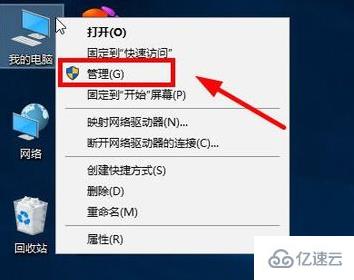
2.打開計算機管理后,點擊磁盤管理,就可以在右側看見電腦里面所有磁盤信息了。
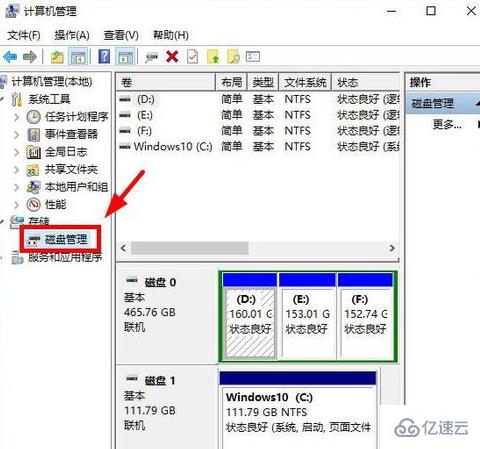
3.選擇一個剩余空間比較大的盤,我這里選擇F盤,點鼠標右鍵,彈出菜單,點擊壓縮卷。
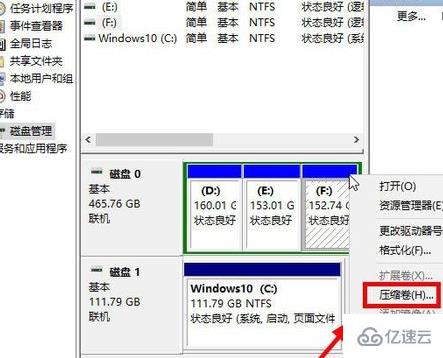
4.輸入你要加這個G盤的空間大小。(必須比上面可壓縮空間小才行),我這個設置40960,也就是40G,(1G=1024MB)
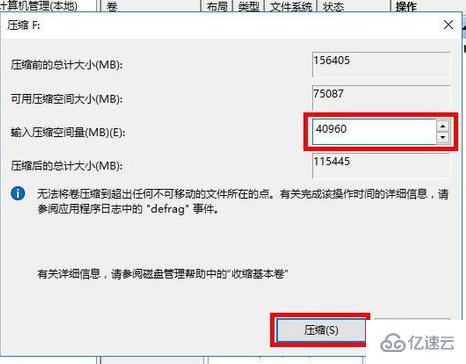
7.壓縮完成后,就多了一個綠色的盤,這個盤大小40G,和上面設置的一樣。
(現在只是把新盤分出來了,在我的電腦里還不會顯示的。要顯示還必須添加新卷)
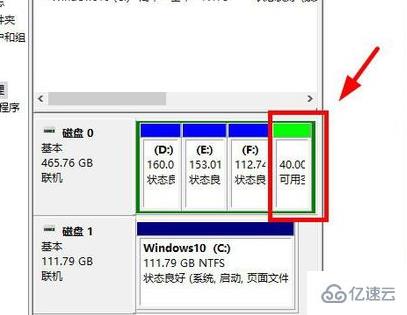
5.在綠色的新盤上,右鍵,選擇“新建簡單卷”。

6.點擊下一步

7.下一步
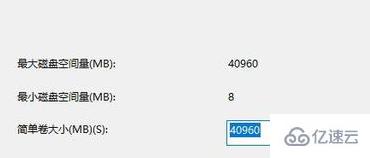
8.下一步
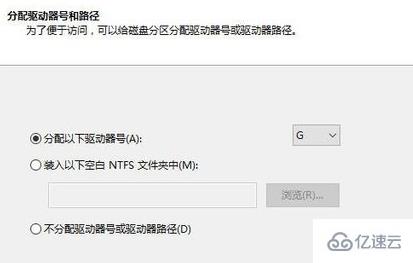
9.下一步
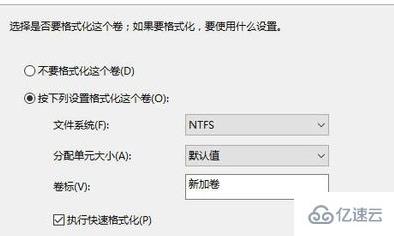
10.完成
11.新盤就加進來,都變成藍色了。
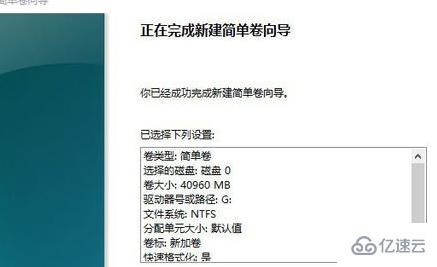
12.再打開我的電腦,多出一個G盤了,添加成功

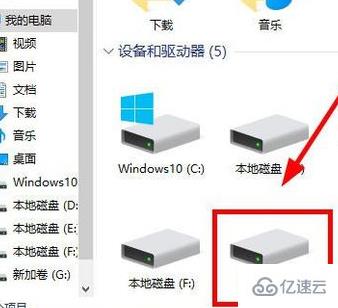
關于“win10怎么添加一個盤”的內容就介紹到這里了,感謝大家的閱讀。如果想了解更多行業相關的知識,可以關注億速云行業資訊頻道,小編每天都會為大家更新不同的知識點。
免責聲明:本站發布的內容(圖片、視頻和文字)以原創、轉載和分享為主,文章觀點不代表本網站立場,如果涉及侵權請聯系站長郵箱:is@yisu.com進行舉報,并提供相關證據,一經查實,將立刻刪除涉嫌侵權內容。